解决笔记本电脑无声问题的实用方法(排除笔记本电脑静音故障)
- 生活常识
- 2024-06-25
- 158
笔记本电脑作为我们日常工作和娱乐的重要工具,音效是不可或缺的部分。然而,有时我们可能会遇到笔记本电脑放不出声音的问题,这对于我们的使用体验来说是非常困扰的。本文将为您详细介绍解决笔记本电脑无声问题的实用方法,帮助您快速排除故障,让声音重新回到您的生活中。
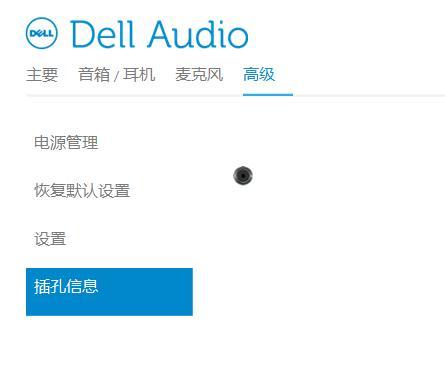
一、检查音量设置
在开始排除笔记本电脑无声问题之前,首先要确保音量设置正确。进入控制面板,点击“声音”选项,确认音量是否被静音或降低到最低。
二、检查外部设备
有时候,外接设备可能会影响笔记本电脑的音频输出。请检查是否有耳机或扬声器插在电脑上,尝试拔掉它们并重新测试声音。

三、检查硬件连接
如果笔记本电脑无声问题仍然存在,需要检查音频线是否正确连接到电脑的音频插孔。确保插头完全插入,并没有松动。
四、检查驱动程序
笔记本电脑声音无法正常工作的另一个常见原因是驱动程序问题。打开设备管理器,找到声音、视频和游戏控制器选项,检查驱动程序是否正常安装和更新。
五、更新操作系统
有时,笔记本电脑的操作系统可能需要更新才能正常工作。请确保您的系统是最新的,并进行必要的更新。

六、重启笔记本电脑
有时候简单的重启可以解决很多问题,包括笔记本电脑无声问题。尝试重启电脑,并重新测试声音是否恢复正常。
七、检查软件设置
某些软件可能会影响笔记本电脑的声音输出。请检查您使用的应用程序的设置,确保没有将其静音或设置到非常低的音量。
八、清理音频插孔
有时候,灰尘或污垢可能会阻塞笔记本电脑音频插孔,导致声音无法正常传输。用棉签轻轻地清洁插孔,确保没有异物存在。
九、检查声卡
声卡是笔记本电脑音频功能的核心部件,如果出现故障可能导致无声问题。打开设备管理器,找到声音、视频和游戏控制器选项,检查声卡是否正常工作。
十、使用系统故障排除工具
一些笔记本电脑自带故障排除工具,可以帮助您识别和解决声音问题。运行这些工具,根据提示进行操作。
十一、卸载并重新安装声卡驱动程序
如果之前的方法都无法解决笔记本电脑无声问题,可以尝试卸载声卡驱动程序,并从官方网站下载最新版本的驱动程序重新安装。
十二、重置系统设置
有时候系统设置可能会出现错误,导致声音无法正常输出。通过重置系统设置可以恢复默认配置,并解决声音问题。
十三、检查硬件故障
如果经过以上方法仍然无法解决笔记本电脑无声问题,可能是因为硬件出现故障。此时建议联系专业的维修人员进行检修。
十四、更新音频解码器
某些音频文件可能需要特定的解码器才能正常播放。尝试更新音频解码器,以确保支持各种音频格式的播放。
十五、请专业人员协助
如果以上方法都无法解决问题,建议咨询专业人员或联系笔记本电脑厂商的技术支持团队,以获取更详细的解决方案。
笔记本电脑无声问题可能有很多原因,但通过排除故障并按照上述方法逐步解决,大部分问题都可以得到解决。在解决无声问题之前,请确保备份您的重要数据,并小心操作。希望本文提供的解决方案对您有所帮助,让您的笔记本电脑重新恢复正常的音效功能。
版权声明:本文内容由互联网用户自发贡献,该文观点仅代表作者本人。本站仅提供信息存储空间服务,不拥有所有权,不承担相关法律责任。如发现本站有涉嫌抄袭侵权/违法违规的内容, 请发送邮件至 3561739510@qq.com 举报,一经查实,本站将立刻删除。